بهترین برنامه IPTV برای ویندوز
در این پست به برخی از بهترین پخش کننده های IPTV برای ویندوز 10، 8، 7 می پردازیم که می توانند هر کانال تلویزیونی جهان را به درب منزل شما بیاورند.
تاکنون، منبع اصلی تماشای برنامههای تلویزیونی، کانالهای پخش شده با آنتن، دیشهای ماهواره و کابلهای فیبر نوری بود.
با این حال، با رشد سریع اینترنت و بازار دستگاه های هوشمند، تماشای کانال های تلویزیونی به طور مستقیم از کامپیوتر رومیزی به یک روند جدید تبدیل شده است.
همه به لطف اکانت آیپی تیوی که به اختصار به آن IPTV گفته می شود، میتوانید از پخشکننده IPTV برای تماشای برنامههای تلویزیونی سرگرمکننده ، ویدیوهای درخواستی ، کانالهای تلویزیونی زنده و موارد دیگر استفاده کنید.
از طریق پخش کننده های IPTV ، می توانید روش های سرگرمی خود را تقویت کنید. مهم نیست که کجا هستید و به کجا تعلق دارید ، با کمک پخش کننده IPTV می توانید هر نوع برنامه تلویزیونی و فیلم را بدون زحمت پخش کنید . کاری که باید انجام دهید این است که بلافاصله بعد از خرید اکانت IPTV و وارد کردن مشخصات سرویس در برنامه مورد نظرفیلم یا برنامه های تلویزیونی دلخواه خود را بدون هیچ گونه مانعی تماشا کنید.
قبل از اینکه به سراغ لیست برنامه ها برویم، ابتدا بیایید بفهمیم که برنامه پخش کننده IPTV چیست ، چگونه کار می کند ، و چرا مهم است که بهترین را برای دسکتاپ خود تهیه کنید . سپس با بهترین برنامه پخش کننده IPTV برای ویندوز آشنا خواهید شد .
IPTV Player چیست؟
اکانت تلویزیون اینترنتی یا (IPTV) سرویسی است که از پخش چند رسانه ای از طریق شبکه های پروتکل اینترنت (IP) پشتیبانی می کند. کاربران میتوانند اشتراک IPTV را خریداری کنند و همه کانالهای تلویزیونی، شبکه های زنده و خدمات ویدیوی درخواستی (VOD) را در هر زمان از طریق رایانههای شخصی رومیزی ، لپتاپها و همچنین دستگاههای اندروید باکس و iOS با استفاده از پخشکننده IPTV تماشا کنند .
IPTV چگونه کار می کند؟
IPTV دسترسی به کانال های تلویزیونی و سایر محتوای دیجیتال را از طریق شبکه های مبتنی بر IP فراهم می کند. این شبکه متکی به یک شبکه سوئیچ بسته است که هم پخش تک پخشی (ویدیو در صورت تقاضا) و هم چندپخشی (تلویزیون زنده) را پوشش می دهد.
چرا به برنامه پخش کننده IPTV برای ویندوز نیاز دارید؟
در دنیای امروزی سرویس های تلویزیونی سنتی، از جمله شبکههای پخش/کابلی در آستانه انقراض هستند.
امروزه تماشای آنلاین فیلم و پخش زنده تلویزیون و ورزش مستقیماً از رایانه های شخصی، لپ تاپ ها و تبلت ها به یک امر عادی تبدیل شده است. با توجه به این موضوع، یک پخش کننده اختصاصی اکانت IPTV در پخش پروتکل های مختلف جریان در دستگاه های ویندوز بسیار مفید است.
بهترین پخش کننده های IPTV برای ویندوز 10، 8، 7
کامپیوتر ویندوزی خود را با بهترین پخش کننده های IPTV به یک تلویزیون هوشمند تبدیل کنید .در این پست بهترین پلیرها را معرفی می کنیم .
برنامه VLCPLAYER
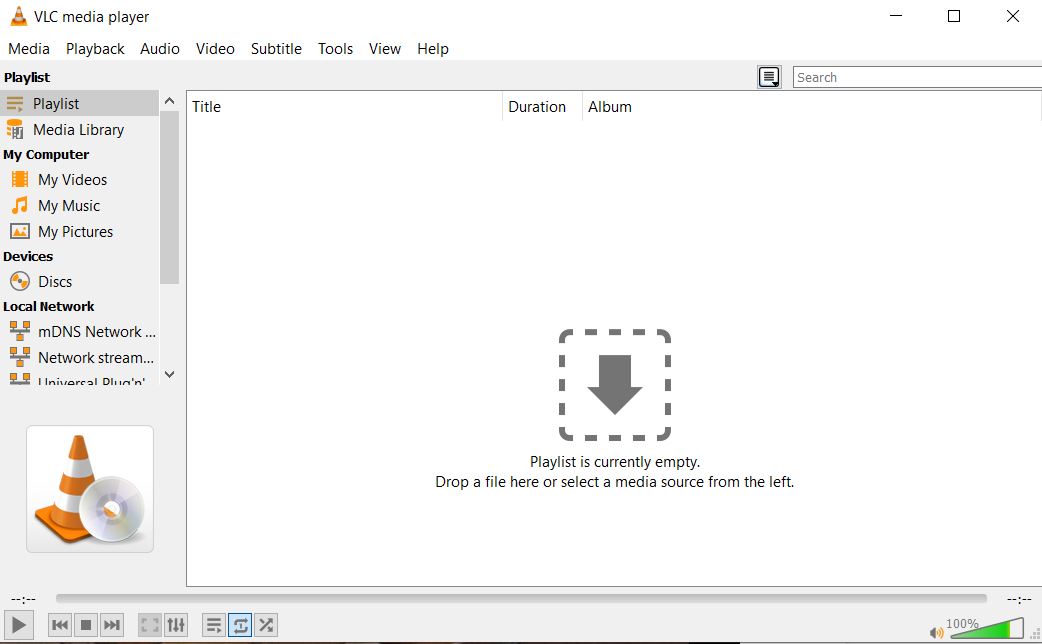
این پخش کننده اکانت IPTV که به طور گسترده مورد استفاده قرار می گیرد خیلی نیازی به معرفی ندارد. این برنامه یک پخش کننده چند رسانه ای منبع باز است که می تواند به راحتی تمام رسانه های محلی شما را مدیریت کند و محتوای IPTV را بدون به خطر انداختن امنیت و حریم خصوصی شما پخش کند . از فایل های m3u برای پخش استریم IPTV و سایر محتوای چند رسانه ای استفاده می کند.
چگونه از VLC Media Player استفاده کنیم؟
تنها چیزی که نیاز دارید آخرین نسخه VLC است و چند مرحله ساده را برای پخش استریم IPTV در پخش کننده VLC خود دنبال کنید.
VLC Player را راه اندازی کنید.
شبکه استریم ها را از بخش رسانه باز کنید.
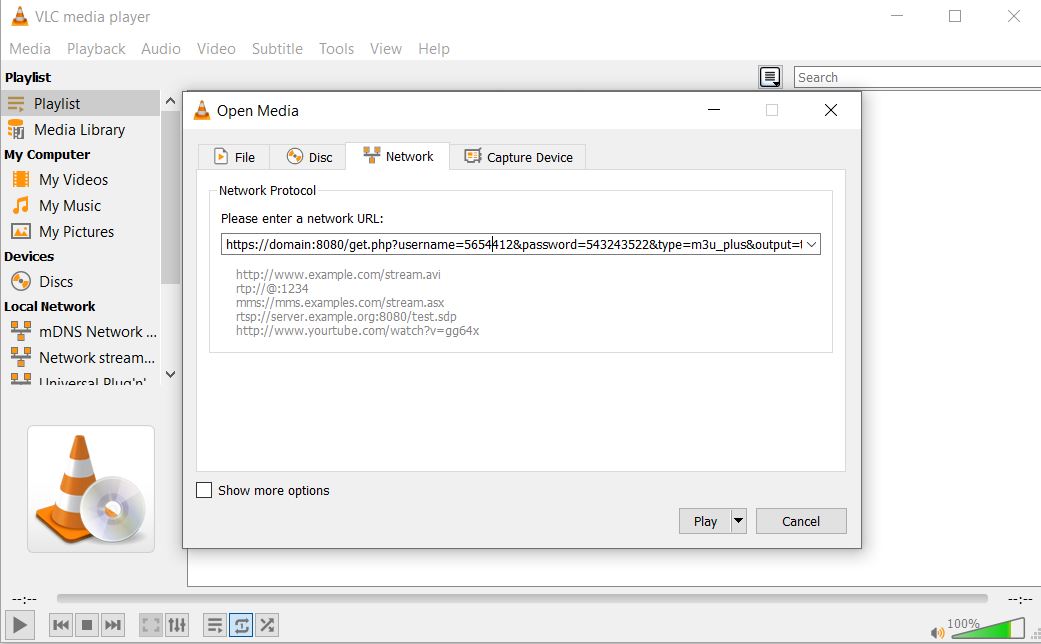
آدرس یا لینک اکانت IPTV را وارد کرده و Play را فشار دهید.
همه کانال های IPTV شما اکنون باید در پنل سمت چپ VLC قابل مشاهده باشند.
ویژگی های کلیدی VLC Media Player:
این برنامه از انواع پروتکل استریمینگ ، فایل های چندرسانه ای و دی وی دی و سی دی پشتیبانی می کند.
پشتیبانی از کدک های داخلی مثل MKV، MP3، MPEG-2، WebM و غیره.
کاملاً عاری از ویروس های رایانه ای، جاسوس افزارها و تبلیغات مضر
بسیار سازگار با ویندوز، مک، لینوکس و سیستم عامل های موبایل.
VLC Media Player دارای یک رابط کاربری ساده است و بدون شک یکی از کاربرپسندترین برنامه های پخش کننده IPTV است.
برنامه My IPTV
برنامه MY IPTV یکی دیگر از پخشکنندههای رسانه ای قدرتمند است که همراه با راهنمای برنامه الکترونیکی یا به اسصطلاح (EPG) به شما کمک میکند تا بهترین کانالهای IPTV را بر روی رایانه شخصی یا لپتاپ ویندوز خود تماشا کنید.
اگر اکانت IPTV فعال دارید، میتوانید از برنامه My IPTV برای گوش دادن به کانالهای رادیویی آنلاین و تماشای تلویزیون انلاین و ویدیوی درخواستی (VOD) استفاده کنید.
چگونه از My lPTV Player استفاده کنیم؟
مراحل ساده زیر را برای راه اندازی برنامه My IPTV در ویندوز خود دنبال کنید:
برنامه My IPTV را در رایانه یا لپ تاپ ویندوزی خود نصب کنید.
به منوی “تنظیمات” بروید.
لینک m3u اکانت آیپی تیوی خود را بارگیری کنید ، کانال IPTV مورد نظر خود را انتخاب کنید و سپس روی «OK» کلیک کنید و تمام .
ویژگی های کلیدی برنامه MY IPTV :
این نرم افزار چندین کانال را به راحتی پشتیبانی می کند.
به طور پیش فرض، همه کانال ها بر اساس ژانر خود گروه بندی می شوند.
شما می توانید به راحتی از داده های خود با یک پین کد محافظت کنید.
پخش کننده یک فرآیند ساده برای افزودن کانال های جدید دارد .
این برنامه دارای یک رابط کاربری آسان است و می تواند به طور یکپارچه لیست پخش m3u شما را از حافظه محلی یا هر مکان راه دور دیگری پخش کند. اگر میخواهید آن را امتحان کنید، میتوانید برنامه My IPTV را به صورت رایگان از فروشگاه مایکروسافت دانلود کنید.
برنامه KODI
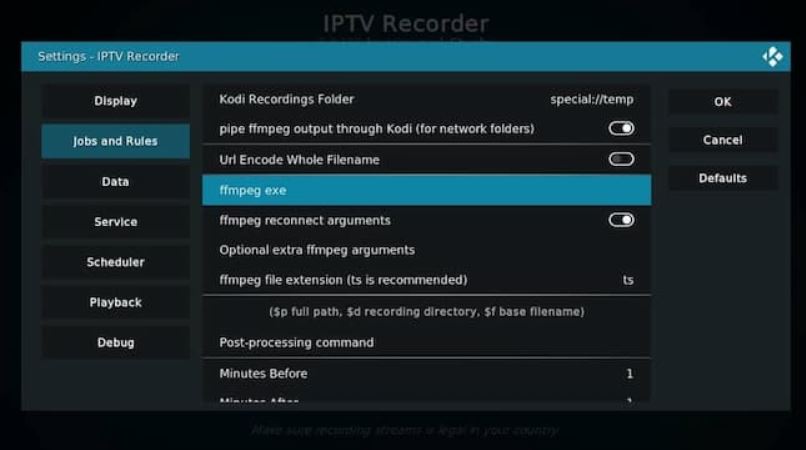
برنامه Kodi یکی دیگر از برنامه های خیره کننده است که نه تنها به شما امکان می دهد محتوای رسانه محلی خود را تماشا کنید بلکه به عنوان یک جایگزین عالی برای پخش کننده IPTV برای رایانه شخصی ویندوزی نیز عمل می کند.
می توانید از این برنامه برای پخش مستقیم کانال های دیجیتال مورد علاقه خود از طریق رایانه رومیزی خود استفاده کنید.
همچنین میتوانید افزونههای مختلف را برای پخش زنده تلویزیونی و تماشای ویدیوهای درخواستی (VOD) نصب کنید.
چگونه از Kodi استفاده کنیم؟
اگر می خواهید از Kodi به عنوان پخش کننده IPTV برای ویندوز 10 استفاده کنید، مراحل ساده زیر را دنبال کنید:
برنامه Kodi را راه اندازی کنید و گزینه “تنظیمات” را انتخاب کنید.
افزونه PVR IPTV Simple Client را در برنامه Kodi خود نصب کنید.
لیست پخش M3U را برای پخش IPTV به افزونه اضافه کنید.
منتظر بمانید تا افزونه PVR IPTV Simple Client فرآیند وارد کردن کانال ها را به پایان برساند.
پس از اتمام، کانالی را که میخواهید تماشا کنید انتخاب کنید و روی دکمه «پخش» یا «OK» کلیک کنید.
ویژگی های کلیدی برنامه Kodi:
این پلیر رابط کاربری ساده و کاربرپسندی دارد .
برای تماشای هر برنامه ای می توانید به سادگی URL را در نرم افزار قرار دهید و تمام نتایج را به شما نشان می دهد .
این بهترین ویژگی های سازگاری متقابل را ارائه می دهد .
پخش کننده کاملا سفارشی شده است، می توانید هر قسمت از پخش کننده را به راحتی تغییر دهید .
به عنوان یک نرم افزار رایگان ، برنامه Kodi با در نظر گرفتن رابط کاربری ساده و قابلیت های پخش عالی ، قطعا بیش از آنچه که باید را ارائه می دهد.
برنامه ProgDVB
برنامه ProgTV یکی دیگر از برنامه های معروف IPTV برای ویندوز است که برای پخش زنده کانال های تلویزیونی و گوش دادن به رادیو در رایانه های شخصی استفاده می شود.
این برنامه بر روی دو رابط مستقل کار می کند و به دلیل دسترسی آسان به محتوای دیجیتال و تجربه کاربری راحت شناخته شده است.
برنامه ProgDVB می تواند از راه دور سینمای خانگی شما را کنترل کند و همچنین می تواند با موس به خوبی کار کند. همچنین از کانال های IPTV ، تلویزیون اینترنتی و رادیو، Rodina TV، Sovok TV، DVB-S، DVB-S2، DVB-T2 و بسیاری از منابع داده دیگر پشتیبانی می کند.
چگونه از ProgTV/ProgDVB استفاده کنیم؟
مراحل زیر را برای راه اندازی برنامه ProgDVB و ProgTV به عنوان پخش کننده IPTV برای ویندوز دنبال کنید:
گزینه “TV Sources” را از منوی اصلی برنامه ProgTV انتخاب کنید.
گزینه IPTV Client را انتخاب کنید و سپس URL M3U خود را در کادر لیست پخش وارد کنید.
سپس، کانالی را که میخواهید تماشا کنید، از «فهرست کانال» در منوی اصلی انتخاب کنید.
ویژگی های کلیدی ProgTV/ProgDVB:
ضبط کانال های رادیویی و تلویزیونی
پخش شبکه و تله تکست
پشتیبانی از تلویزیون HD
اکولایزر 10 باند و پیش نمایش سریع کانال ها
برنامه IPTV SMARTERS
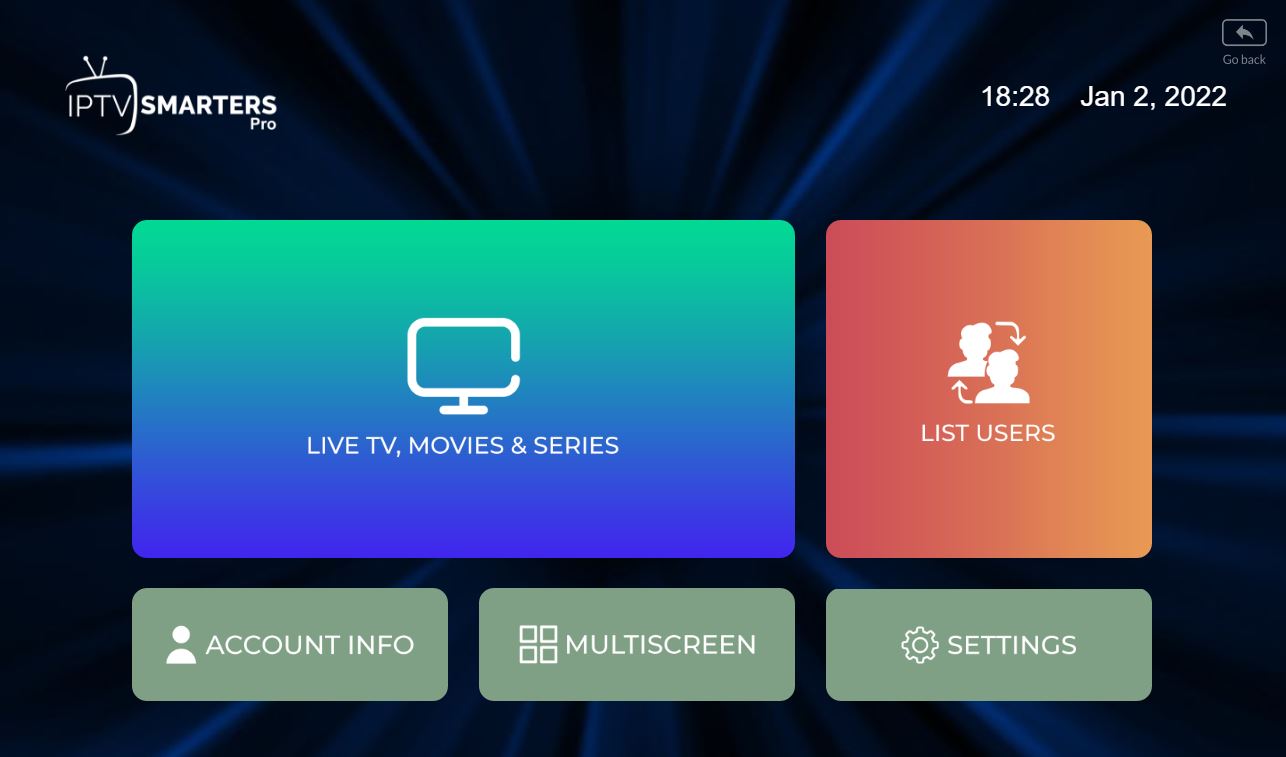
قبلاً این پخش کننده برای کاربران ویندوز در دسترس نبود اما اکنون حتی کاربران ویندوز نیز می توانند با IPTV Smarter برای پخش کننده های رایانه شخصی از محتوای مورد علاقه خود لذت ببرند. این یکی از بهترین برنامه های IPTV برای ویندوز 10 و نسخه های قدیمی تر است. میتوانید بهراحتی از تلویزیون، فیلمها، سریالها و ویدیوها بهصورت مستقیم پخش جریانی کنید و از آن لذت ببرید.
چگونه از IPTV SMARTERS برای رایانه شخصی استفاده کنیم؟
در زیر دستورالعمل های دقیق در مورد نحوه راه اندازی IPTV SMARTERS برای رایانه شخصی آورده شده است.
برنامه IPTV Smarters Player را راه اندازی کنید.
گزینه “Load Your Playlist or File/URL” را انتخاب کنید، جزئیات را پر کنید (به عنوان مثال، نام لیست پخش، نوع لیست پخش، و فایل/URL)، و سپس روی دکمه “Add User” کلیک کنید.
پس از بارگیری محتوای M3U، میتوانید روی دکمه «تلویزیون زنده» کلیک کنید تا دستههای کانال IPTV را ببینید.
ویژگی های کلیدی IPTV Smarters برای کامپیوتر:
این برنامه روی کدهای Xtream کار می کند اما همچنان می توان از آن در نسخه های ویندوز 32 و 64 بیتی استفاده کرد.
به غیر از آن می توانید به راحتی از این برنامه در دستگاه های تلفن همراه و تلویزیون های هوشمند استفاده کنید.
می توانید برنامه های زنده را ضبط کنید و هر زمان که بخواهید از آنها لذت ببرید.
بهترین بخش در مورد این پخش کننده IPTV این است که از تمام فرمت های ویدیویی اصلی پشتیبانی می کند، بنابراین هیچ یک از محتوای مورد علاقه خود را از دست نخواهید داد.